Comment inviter le bot Midjourney à votre serveur Discord privé
Published on
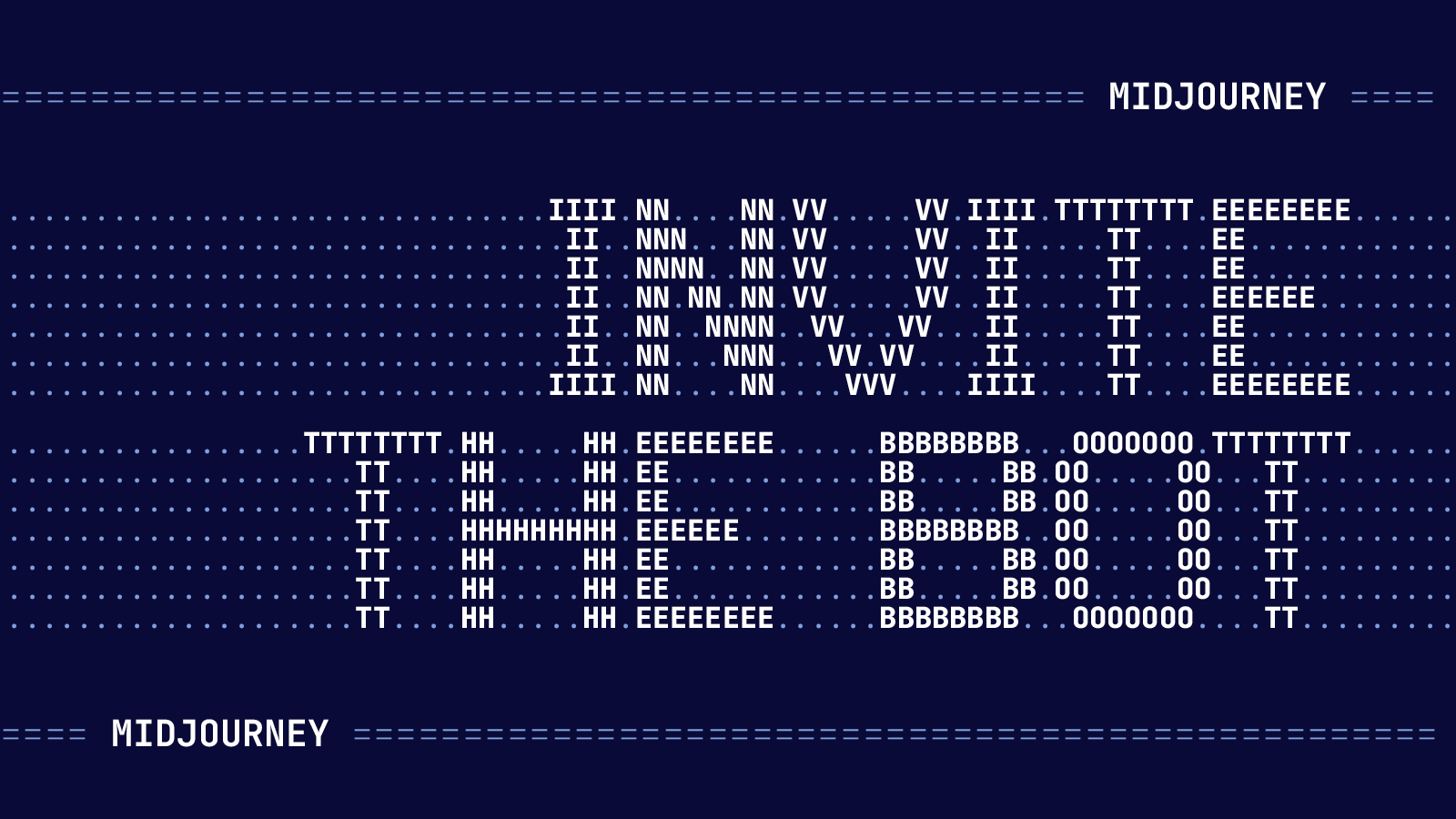
Vous cherchez à élever l'expérience de votre serveur Discord avec la puissance de l'IA ? Ne cherchez plus. Le bot Midjourney est le changement de jeu que vous attendiez. Ce bot n'est pas seulement un autre ajout ; c'est un outil robuste qui peut transformer votre serveur Discord en un centre de créativité et de fonctionnalité.
Dans ce guide complet, nous plongerons dans le processus étape par étape pour inviter le bot Midjourney à votre serveur Discord privé. Nous couvrirons tout, des prérequis aux paramètres avancés, pour vous assurer que vous puissiez tirer le meilleur parti de cet outil incroyable. Alors, commençons !
Qu'est-ce que le bot Midjourney ?
Le bot Midjourney est un bot alimenté par l'IA conçu pour améliorer l'expérience de votre serveur Discord. Avec ses capacités uniques, comme la génération d'images et l'exécution de commandes complexes, le bot Midjourney offre une gamme de fonctionnalités qui vont au-delà des fonctionnalités standard d'un bot Discord typique. C'est comme avoir un assistant personnel qui peut aussi créer de l'art !
Pourquoi inviter le bot Midjourney sur un serveur privé ?
Inviter le bot Midjourney sur un serveur Discord privé présente plusieurs avantages :
- Confidentialité : Utilisez le bot dans un environnement contrôlé, à l'écart du bruit des canaux publics.
- Personnalisation : Adaptez les paramètres du bot aux besoins spécifiques de votre serveur.
- Collaboration : Facilitez les projets créatifs avec des amis ou des collègues dans un cadre privé.
Remarque : pour utiliser le bot Midjourney, vous aurez besoin d'un abonnement actif.
Prérequis pour inviter le bot Midjourney
Avant de pouvoir inviter le bot Midjourney sur votre serveur privé, il y a quelques prérequis à remplir :
- Abonnement actif à Midjourney : assurez-vous d'avoir un abonnement actif à Midjourney.
- Serveur Discord : vous devez être l'administrateur ou avoir les autorisations "Gérer le serveur" sur le serveur Discord où vous voulez inviter le bot.
Une fois que vous avez coché ces prérequis, vous êtes prêt à procéder à l'invitation du bot.
Guide étape par étape pour inviter le bot Midjourney
Étape 1 : Accéder à la page d'accueil de Midjourney
Tout d'abord, ouvrez votre navigateur web et allez sur la page d'accueil de Midjourney. Recherchez le bouton "Rejoindre la bêta", généralement situé dans le coin inférieur droit de la page.
Actions :
- Ouvrez votre navigateur web.
- Allez sur `https://www.midjourney.com`.
- Cliquez sur le bouton "Rejoindre la bêta".Étape 2 : Accepter l'invitation Discord
Après avoir cliqué sur le bouton "Rejoindre la bêta", vous recevrez une invitation pour ouvrir l'application Discord. Acceptez cette invitation pour poursuivre.
Actions :
- Cliquez sur le lien d'invitation Discord.
- Acceptez l'invitation pour ouvrir Discord.Étape 3 : Localiser le bot Midjourney dans un canal pour débutants
Une fois dans Discord, naviguez vers un canal pour débutants, comme newbie-17. Ici, vous trouverez les messages du bot Midjourney. Faites un clic droit sur le nom d'utilisateur du bot pour révéler des options supplémentaires.
Actions :
- Ouvrez Discord.
- Naviguez vers un canal pour débutants comme `newbie-17`.
- Faites un clic droit sur le nom d'utilisateur de Midjourney Bot.Étape 4 : Ajouter le bot Midjourney à votre serveur
Après avoir fait un clic droit sur le nom d'utilisateur du bot, vous verrez une option qui dit "Ajouter à mon serveur". Cliquez sur cette option pour lancer le processus d'invitation.
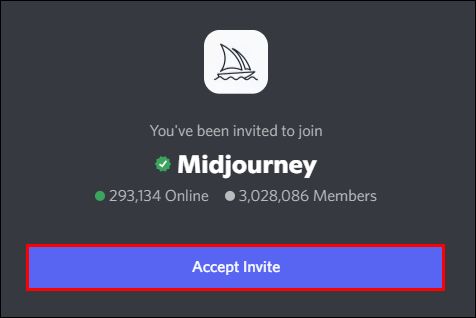
Actions :
- Faites un clic droit sur le nom d'utilisateur de Midjourney Bot.
- Sélectionnez "Ajouter à".Étape 5 : Autoriser et confirmer l'invitation du bot
Une fois que vous avez sélectionné "Ajouter à mon serveur", vous serez invité à autoriser l'ajout du bot à votre serveur. Il s'agit d'une étape de sécurité cruciale pour vous assurer que vous ajoutez intentionnellement une application externe à votre serveur Discord.
Actions :
- Une nouvelle fenêtre s'ouvrira pour l'autorisation.
- Confirmez que vous ajoutez une application externe.
- Cliquez sur le bouton "Autoriser".Après avoir cliqué sur "Autoriser", on vous demandera peut-être de compléter un CAPTCHA pour prouver que vous n'êtes pas un robot. Effectuez cette étape pour finaliser l'invitation du bot à votre serveur.
Étape 6 : Vérifier la présence du bot sur votre serveur
Après avoir autorisé le bot avec succès, retournez sur votre serveur Discord pour confirmer que le bot Midjourney a été ajouté. Vous devriez le voir répertorié dans la section "Membres" ou dans le rôle qui lui a été attribué.
Actions :
- Retournez sur votre serveur Discord.
- Vérifiez la section "Membres" ou la liste des rôles.
- Confirmez que le bot Midjourney est maintenant répertorié.Félicitations ! Vous avez réussi à inviter le bot Midjourney sur votre serveur Discord privé. Mais le voyage ne s'arrête pas là ; il y a d'autres paramètres et fonctionnalités avancés à explorer.
Gestion et autorisations du bot : Comment ajuster le bot Midjourney sur votre serveur
La gestion du bot Midjourney ne se limite pas à l'inviter sur votre serveur. Vous pouvez affiner ses paramètres pour mieux répondre à vos besoins. Par exemple, vous pouvez restreindre l'accès du bot à des canaux spécifiques ou lui accorder des autorisations supplémentaires.
Restreindre le bot à des canaux spécifiques
Si vous souhaitez limiter les endroits où le bot Midjourney peut opérer au sein de votre serveur, vous pouvez le faire en modifiant les autorisations des canaux.
Actions :
- Accédez au canal que vous voulez restreindre.
- Cliquez sur "Modifier le canal".
- Allez dans l'onglet "Autorisations".
- Sous "Rôles/Membres", sélectionnez `@everyone`.
- Décochez "Utiliser les commandes d'application".En suivant ces étapes, vous pourrez restreindre l'accès du bot. Empêcher le bot d'être utilisé dans le canal sélectionné. Cela est particulièrement utile si vous avez des canaux dédiés à des sujets ou des activités spécifiques et que vous voulez les garder libres des interactions des bots.
Gestion des autorisations des commandes slash
Le bot Midjourney dispose de diverses commandes slash qui peuvent être utilisées pour différentes fonctionnalités. Vous pouvez gérer qui peut utiliser ces commandes sur votre serveur.
Actions :
- Allez dans les "Paramètres du serveur".
- Naviguez jusqu'à "Intégrations".
- Sous l'onglet "Autorisations", cliquez sur le signe "+" à côté du bot Midjourney.
- Sélectionnez "Gérer l'intégration".Ici, vous pouvez définir des autorisations pour des rôles et des canaux individuels, vous donnant un contrôle granulaire sur la façon dont le bot interagit au sein de votre serveur.
Fonctionnalités supplémentaires : Déverrouillez tout le potentiel du bot Midjourney
Après avoir invité avec succès le bot Midjourney sur votre serveur Discord privé et affiné ses paramètres, il est temps d'explorer les fonctionnalités supplémentaires qui font de ce bot quelque chose d'exceptionnel.

Utilisation des commandes /imagine et /blend
Le bot Midjourney offre des commandes uniques comme /imagine et /blend qui vous permettent de générer des images ou de mélanger différents éléments de manière créative.
Étapes :
- Tapez `/imagine [votre requête]` pour générer une image.
- Tapez `/blend [élément 1] et [élément 2]` pour mélanger deux éléments.Ces commandes ouvrent un monde de possibilités pour des projets créatifs, des séances de remue-méninges ou simplement pour le plaisir.
Rester à jour avec les annonces de Midjourney
Pour vous assurer de tirer le meilleur parti du bot Midjourney, il est essentiel de rester informé des dernières fonctionnalités et annonces. Vous pouvez le faire en vous abonnant aux canaux ou aux forums officiels de Midjourney.
Exemple de code :
- Visitez le site Web officiel de Midjourney.
- Abonnez-vous aux newsletters ou aux mises à jour.En restant à jour, vous serez parmi les premiers à savoir.Voici la traduction française du fichier markdown :
Conclusion
Inviter le bot Midjourney sur votre serveur Discord privé n'est pas seulement une question d'ajouter un autre bot ; c'est aussi une façon d'améliorer les capacités de votre serveur et de le transformer en un centre de créativité et de fonctionnalité. Des premières étapes de navigation sur la page d'accueil de Midjourney jusqu'à l'ajustement fin des paramètres du bot, chaque phase est cruciale pour optimiser votre expérience. Alors n'hésitez pas, invitez le bot Midjourney sur votre serveur et découvrez un monde de possibilités !
Questions Fréquemment Posées (FAQ)
Comment puis-je inviter le bot Discord Midjourney sur mon serveur ?
Pour inviter le bot Midjourney sur votre serveur Discord, suivez le guide étape par étape décrit dans cet article. Le processus implique de naviguer sur la page d'accueil de Midjourney, d'accepter l'invitation Discord et d'autoriser le bot sur votre serveur.
Comment puis-je inviter Midjourney dans une conversation privée ?
Le bot Midjourney est conçu pour fonctionner sur les serveurs Discord plutôt que dans les conversations privées. Cependant, vous pouvez créer un canal privé au sein de votre serveur et restreindre l'accès du bot à ce canal.
Puis-je créer un serveur Midjourney privé ?
Oui, vous pouvez créer un serveur Midjourney privé en invitant le bot sur votre serveur Discord, puis en restreignant son accès à des canaux ou des rôles spécifiques, comme expliqué dans la section "Gestion et autorisations du bot".
Comment puis-je ajouter des bots à mon serveur privé ?
L'ajout de bots à un serveur privé implique des étapes similaires à l'ajout du bot Midjourney. Vous devrez trouver le lien d'invitation du bot, accepter l'invitation et autoriser le bot sur votre serveur.
.